【拡張機能】 フォルダのバックアップ
機能概要
指定したフォルダのバックアップを行います。
バックアップは更新された差分に対してのみ行う事も可能な為、ストレージやネットワークへの負荷を軽減できます。バックアップの処理の経過や結果確認についてはEzRobot画面ではなく、ログファイル上で行います。
作業対象画面
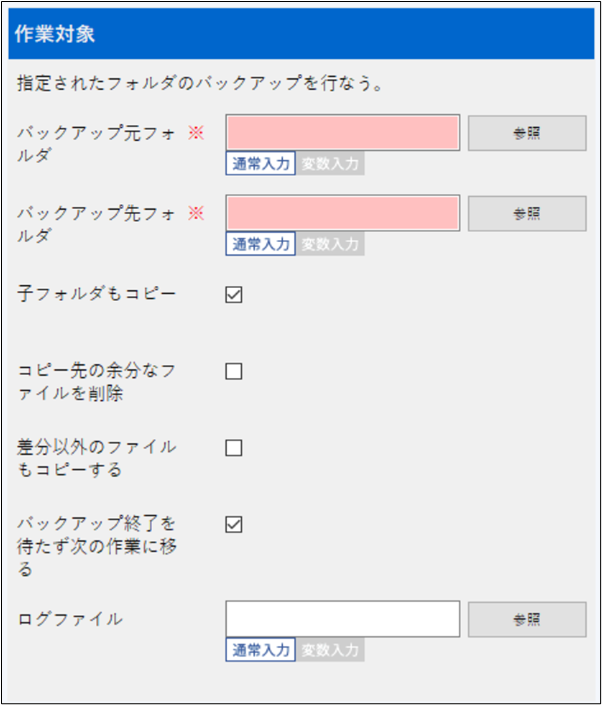
項目説明
・「バックアップ元フォルダパス」
バックアップするフォルダを指定します。
・「バックアップ先フォルダパス」
バックアップの保存先のフォルダを指定します。
・「子フォルダもコピー」
チェックを入れた場合「バックアップ元フォルダパス」で指定したフォルダ配下もバックアップ対象とします。
・「コピー先の余分なファイルを削除」
チェックを入れた場合バックアップ元に存在しません。ファイルはバックアップ先から削除を行います。
・「差分以外のファイルもコピーする」
チェックを入れた場合バックアップ元に存在するファイルは全て上書きコピーされます。チェックを入れなかった場合はバックアップ元とバックアップ先のファイルを比較し、新しいファイルもしくは更新のあったファイルのみコピーされます。
・「バックアップ終了を待たず次の作業に移る」
チェックを入れた場合バックアップ処理を呼び出したあと直ぐにEzRobotの次の作業に移る(非同期実行)。チェックを入れなかった場合バックアップ処理の完了を待ってからEzRobotの次の処理に移る(同期実行)。
・「ログファイル」
ログファイルを保存するフォルダパスを指定します。
出力されるログのファイル名は”backuplog_yyyymmdd_hhmmss.log”となります。
どのファイルをコピーしたなどの情報はEzRobotの画面やログに表記されず、このログファイルに表記される仕様となっている。
注意事項
- 一旦バックアップが始まった後は、EzRobotを中断してもバックアップ処理は継続されます。
強制終了したい場合はDOSプロンプトから以下のコマンドを実行します。
“taskkill /F /IM robocopy.exe”
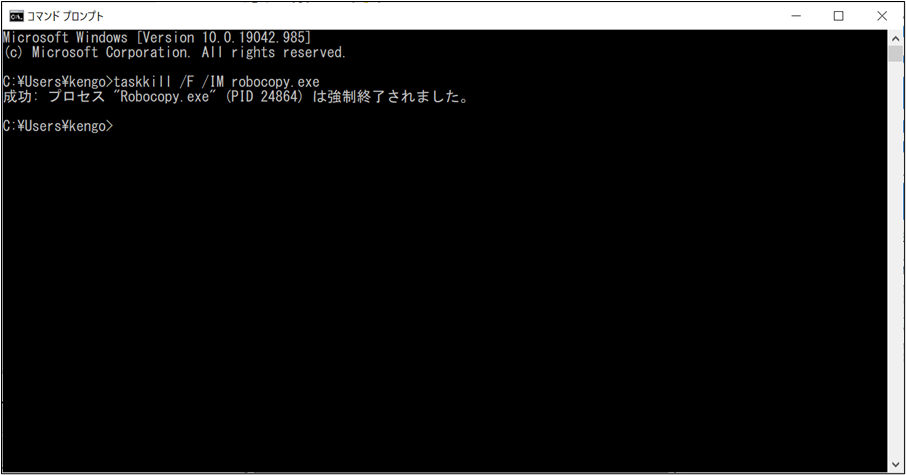
なおDOSプロンプトを起動方法するには[Windows]+[R]キーを押し、[ファイル名を指定して実行]ダイアログを開く。次に[名前]入力ボックスに「cmd」と入力して、[Enter]キーを押すか、[OK]ボタンをクリックします。
